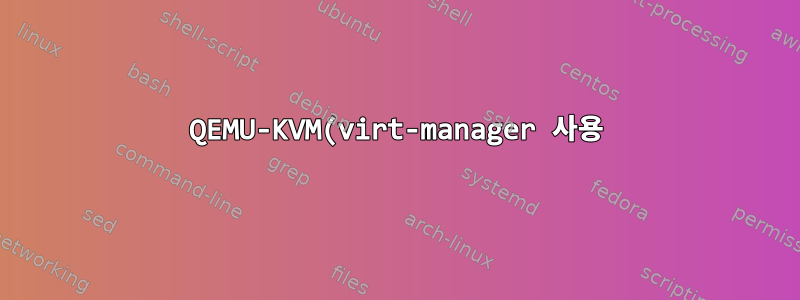%EC%97%90%20Kali%20Linux%EB%A5%BC%20%EC%84%A4%EC%B9%98%ED%95%98%EB%A0%A4%EA%B3%A0%20%ED%95%98%EB%A9%B4%20%ED%91%9C%EC%8B%9C%EB%90%98%EC%A7%80%20%EC%95%8A%EA%B3%A0%20%EC%8B%A4%ED%8C%A8%ED%95%A8.png)
설치하려고 하는데칼리 리눅스 베어메탈 ISO가상 관리자에서. ISO가 설치 메뉴로 부팅되지만 스크린샷에 표시된 것처럼 오류를 표시하지 않고 그래픽 설치를 선택하면 실패합니다.
비그래픽 설치는 작동하지만 디스크가 부팅되지 않습니다.
Ubuntu 22.04를 성공적으로 설치했으므로 이것이 Kali 관련 문제라고 생각합니다.
Kali 설치 중 오류 발생(OCR을 사용한 스크린샷에서 캡처):
ga=788 initrd=/install .amd/gtk/initrd.gz --- quiet
xorg-server 2:21.1.3-2+b1 Chttps://wuw.debian.org/support )
current version of pixman: 0.40.0
Before reporting problems, check http://wiki.x.org
to make sure that you have the latest version.
jarkers: (--) probed, («) from config file, (==) default setting,
(++) from command line, (!) notice, (II) informational,
(WW) warning, (EE) error, (NI) not implemented, (77) unknown.
(==) Log file: “vvar/log/Xorg.0.log”, Time: Thu Aug 4 20:24:27 2022
(==) Using system config directory “/usr/share/X11/xorg .conf .d"
(EE)
Fatal server error:
(EE) no screens found (EE)
(EE)
Please consult the The X.Org Foundation support
at http://wiki.x.org
pny a3
(EE) Please also check the log file at “/var/log/Xorg.0.log” for additional information.
(EE)
(EE) Server terminated with error (1). Closing log file.
(debconf :1572): Gtk-WARNING x: : cannot open display: :0
X.Org X Server 1.21.1.3
X Protocol Version 11, Revision 9
urrent Operating System: Linux (none) 5.16.0-kali?—amd64 #1 SMP PREEMPT Debian 5.16.18-1kali1 (2022-04-01) x86_64
Kernel] command line: BOOT_IMAGE=/install.amdvumlinuz net.ifnames=0 preseed/file=/cdrom/simple-cdd/default .preseed simple-cdd/profiles=kali,offline desktop=xfce
ga=788 initrd=/install .amd/gtk/initrd.gz --- quiet
xorg-server 2:21.1.3-2+b1 Chttps://wuw.debian.org/support )
urrent version of pixman: 0.40.0
Before reporting problems, check http://wiki.x.org
to make sure that you have the latest version.
jarkers: (--) probed, («) from config file, (==) default setting,
(++) from command line, (!) notice, (II) informational,
(WW) warning, (EE) error, (NI) not implemented, (77) unknown.
(==) Log file: “vvar/log/Xorg.0.log"”, Time: Thu Aug 4 20:24:28 2022
(==) Using system config directory “/usr/share/X11/xorg .conf .d"
(EE)
Fatal server error:
(EE) no screens found (EE)
(EE)
Please consult the The X.Org Foundation support
at http://wiki.x.org
pny a3
(EE) Please also check the log file at “/var/log/Xorg.0.log” for additional information.
(EE)
(EE) Server terminated with error (1). Closing log file.
(debconf : 1597): Gtk-WARNING **: : cannot open display: :0
시스템 메시지:
운영 체제: Manjaro 21.3.6
커널: 5.15.57-2
virt-manager 버전: 4.0.0
QEMU 버전: 7.0.0
쇼 서버:스파이스
답변1
virt-manager의 디스플레이 인터페이스를 Virtio에서 QXL로 변경하여 이 문제를 성공적으로 해결했습니다.
수동으로 QXL로 변경한 후에도 3D 가속 설정은 여전히 Virtio의 레거시이므로 XML 모드로 이동하여 해당 라인을 삭제하십시오.
내 경우 최종 XML은 다음과 같습니다.
<video> <model type="qxl" ram="65536" vram="65536" vgamem="16384" heads="1" primary="yes"/> <alias name="video0"/> <address type="pci" domain="0x0000" bus="0x00" slot="0x01" function="0x0"/></video>
변경 사항을 적용한 후 Kali가 성공적으로 시작됩니다.
답변2
@qjxpsrgwp의 위 의견에 진심으로 감사드립니다.이 답변은 정말 도움이 됩니다.
나는 가지고 있었다정확히 같은 문제OP(원본 포스터)로 그런데 댓글을 찾아서 그냥 다음과 같이하세요.
가상 머신 열기> 클릭가상 머신 세부정보 표시아이콘(즉, 및 i가 포함된 메시지)입니다.
이제 개요 섹션으로 들어간 다음비디오 섹션으로 이동(모니터 아이콘이 있습니다.) > 그러면모듈 옵션 열기거기에 가능한 옵션이 표시됩니다QXL이 선택하도록 하세요.그럼 그거야바라보다나를 위한.
XML 설정을 변경할 필요가 없었습니다.
내 기본 XML 설정은 다음과 같습니다.
컴퓨터를 다시 시작할 때까지 동일한 설정이 표시되지 않으며 그 후에는 해당 설정이 표시되므로 그 전에 당황하지 마십시오.
이제 비디오 모듈 변경에 대한 자세한 내용은 모르지만 파헤쳐 보겠습니다.
나는 뛸 수 있습니다우분투에는 문제가 없습니다OP와 동일합니다.
나의 주인:
운영 체제: 아치 리눅스 x86_64
커널: 6.0.9-arch1-1
DE: 플라즈마 5.26.3
qemu-시스템-x86:7.1.0-10
칼리: 22.03
나는 이 답변을 몇 번 보았지만 별로 주의를 기울이지 않았지만 마침내 아무것도 발견하지 못한 후 5분 후에 시스템이 작동하기 시작했기 때문에 내 교훈은 항상 시간이 걸린다는 것입니다. 상단에 집중하는 데 시간을 투자하세요 Google 검색결과는 인기 있는 검색결과가 아니더라도 마찬가지입니다.
나는 오랫동안 답을 찾고 있었습니다.
감사합니다. 조금 설명해주시면 더 좋을 것 같습니다.
편집: 기본적으로 이를 변경하려면 1024x768과 같은 해상도가 있어야 합니다. 바탕 화면을 마우스 오른쪽 버튼으로 클릭하지 마십시오.
설정 관리자 열기(왼쪽 상단 클릭) > 디스플레이(하드웨어 섹션)로 이동 >필요에 따라 해상도를 변경하십시오.
QXL 비디오 모듈을 사용하여 Qemu에서 kali의 GUI 설치를 완료한 후. 내가 바꿨어Virtio로 돌아가기3D 가속 비활성화 및 그현재 잘 작동 중.
나는 이것이 사실이라는 것을 알았습니다.유용한 기사더 알고 싶다면 계속 읽어보세요.



